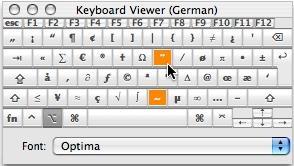Как сделать крестик html
Как сделать крестик html
Христиане молятся символу креста. Люди носят кресты на цепочках, молятся ему в Христианских и Протестантских церквях и соборах, делают надгробные камни в форме креста. Также, для нерелигиозных пользователей, помните ✙ символ креста на местной аптеке или машине скорой помощи? Для религиозных пользователей, сегодня это один из самых известных религиозных знаков. В этой статье я сделаю осмотр разных техник и ты сможешь выбрать ту, которая лучше всего тебе подходит, в зависимости от твоей операционной системы и твоего вкуса.
Что символизирует крест
Как ввести символы креста
Выбери свою систему и узнай
С Клавиатуры
Alt Код
Техника быстрого доступа которая работает на настольных компьютерах и большинстве ноутбуков использующих MS Windows. Нажимаем клавишу Alt и, пока она зажата, набираем код на цифровой клавиатуре. Смотри мое руководство если у тебя ноутбук. Также, можно набирать много часто использующихся символов этим способом.
| Alt код | Символ |
|---|---|
| 0134 | † |
| 0135 | ‡ |
Режимы Shiftа
Настрой свою раскладку клавиатуры в Windows так, чтобы можно было набирать все дополнительные символы которые ты хочешь так просто, как обычный текст. Занимает где-то 5-10 минут чтобы все настроить, но потом будешь печатать как профессионал. Можешь назначить символы крестов и любые другие текстовые символы на клавиатуру используя эту технику.
Символьная карта
Символьная карта позволяет видеть и использовать все символы доступные во всех шрифтах (примеры шрифтов «Arial», «Times New Roman», «Webdings») установленных на твоем компьютере. Можешь вводить символы креста используя её.
Emoji на iOS (iPhone, iPad и iPod touch)
Просмотрщик клавиатуры
Можно вводить часто используемые символы включая символы крестов а также акцентированные буквы на Mac используя клавишу [Option]. Я собрал список горячих сочетаний в этой статье с объяснениями как открыть просмотрщик клавиатуры. Можешь использовать Просмоторщик Клавиатуры как альтернативу моему списку.
[Option] + [Т] воспроизводит † символ креста.
Палитра символов
Палитра Символов позволяет тебе видеть и использовать все символы доступные во всех шрифтах (примеры шрифтов «Arial», «Times New Roman», «Webdings») установленных на твоем компьютере.
С Клавиатуры
| Шестнадцатеричный код Юникода | Символ | Шестнадцатеричный код Юникода | Символ |
| 2629 | ☩ | 2628 | ☨ |
| 2626 | ☦ | 271E | ✞ |
| 271B | ✛ | 271C | ✜ |
| 271D | ✝ | 2719 | ✙ |
| 2720 | ✠ | 271A | ✚ |
| 2020 | † | 2021 | ‡ |
В общем есть 3 разных способа набирать символы на Linux с клавиатуры. Но только Шестнадцатеричные коды Юникода могут произвести символы креста. Этим методом ты можешь набирать символы крестов и любые другие возможные символы.
Символьная карта
Символьная карта позволяет видеть и использовать все символы доступные во всех шрифтах (примеры шрифтов «Arial», «Times New Roman», «Webdings») установленных на твоем компьютере. Она также может помочь узнать Unicode коды для введения символов с клавиатуры.
Следующее это список HTML и JavaScript сущности для символов креста. В Javascriptе ты должен писать как = «этот \u2669 символ» если хочешь включить специальный символ в строчку.
✘ Жирный крестик в анкете голосования
U+2718
Нажмите, чтобы скопировать и вставить символ
Техническая информация
Значение символа
Жирный крестик в анкете голосования. Дингбаты.
Символ «Жирный крестик в анкете голосования» был утвержден как часть Юникода версии 1.1 в 1993 г.
Свойства
| Версия | 1.1 |
| Блок | Дингбаты |
| Тип парной зеркальной скобки (bidi) | Нет |
| Композиционное исключение | Нет |
| Изменение регистра | 2718 |
| Простое изменение регистра | 2718 |
Похожие символы
Избирательная урна с x
Крестик в анкете голосования
Жирный знак умножения
Жирная незакрашенная отметка галочка
Жирная отметка галочкой
Избирательная урна с галочкой
Жестовая письменность вертикальное.
Белый крест в квадрате
Жестовая письменность вертикальное.
Жестовая письменность вертикальное.
Жестовая письменность горизонтальное.
Кодировка
| Кодировка | hex | dec (bytes) | dec | binary |
|---|---|---|---|---|
| UTF-8 | E2 9C 98 | 226 156 152 | 14851224 | 11100010 10011100 10011000 |
| UTF-16BE | 27 18 | 39 24 | 10008 | 00100111 00011000 |
| UTF-16LE | 18 27 | 24 39 | 6183 | 00011000 00100111 |
| UTF-32BE | 00 00 27 18 | 0 0 39 24 | 10008 | 00000000 00000000 00100111 00011000 |
| UTF-32LE | 18 27 00 00 | 24 39 0 0 | 405209088 | 00011000 00100111 00000000 00000000 |
Наборы с этим символом:
Символы для Instagram
Символы для Facebook
Символы для YouTube
© Таблица символов Юникода, 2012–2021.
Юникод® — это зарегистрированная торговая марка консорциума Юникод в США и других странах. Этот сайт никак не связан с консорциумом Юникод. Официальный сайт Юникода располагается по адресу www.unicode.org.
Мы используем 🍪cookie, чтобы сделать сайт максимально удобным для вас. Подробнее
Как поставить галочку или крестик в Microsoft Word и Excel
Есть несколько способов поставить символ галочку в Microsoft Word. Способы, которые мы будем применять, должны работать для Microsoft Office 365, Microsoft Word 2016, Microsoft Word 2013, Microsoft Word 2011, Microsoft Word 2010, Microsoft Word 2007, Microsoft Word 2008 и Microsoft Word 2004.
Способ 1 – копирование и вставка — ✓ ✔ ☑ ✅ ✕ ✖ ✗ ✘
Чтобы скопировать и поставить галочку или крестик, выделите один из символов ниже, затем скопируйте и вставьте его в ваш документ или просто перетащите выделенный фрагмент.
Выберите любой символ, который вам понравится:
Чтобы скопировать – выделите символ, а затем выполните комбинацию клавиш Ctrl + C.
Теперь в буфере обмена находится скопированный вами текст.
Чтобы поставить символ в нужное место, используйте Ctrl + V.
Способ 2 – символьные шрифты
Наиболее распространенный способ заключается в использовании специальных шрифтов – «Wingdings 2» или «Webdings». Найти их можно будет в вашем документе в левом углу и выбрать соответствующий шрифт.
После выбора любого выбранного шрифта Wingdings 2 или Webdings, можно будет воспользоваться специальными горячими клавишами, которые ниже изображены на картинке.
Способ 3 — таблицы символов
Можно также использовать таблицу символов. Для этого необходимо будет иметь на компьютере установленный Excel. После чего перейдите в меню «вставка», а затем выберите «Символ». Как и в предыдущем шаге, выберите соответствующий шрифт «Wingdings». После чего, в нижнем окне можно будет выбрать любой символ на любой вкус.
Такую же таблицу можно получить, перейдя в меню «Пуск → Стандартные → Служебные», выбрать «Таблица символов». Ну и конечно не забудьте выбрать шрифт Wingdings. Просто кликните по любому значку дважды, и символ будет скопирован в буфер обмена. И наконец, поставить символ в нужное место документа.
Способ 4 — код символа на клавиатуре
Иной быстрый способ заключается в напечатание код символа на клавиатуре. Цифры нужно будет вводить именно с цифровой клавиатуры, которая расположена справа от вас. Верхний ряд цифр клавиатуры для этого не подходят.
Галочки
Крестики
Не забывайте, что нужно будет поменять шрифт на Wingdings, прежде чем код символа будет введен. В конце можно будет сменить на нужный вам шрифт.
Это самые эффективные и простые способы поставить галочку в стандартный документ Word. Обратите внимание, описанные выше способы могут различаться в зависимости от вашей версии Microsoft Word, которую вы установили.
Как сделать крестик html
Катакана:
ソ ッ ヅ ツ ゾ シ ジ ッ ツ シ ン
Зачеркнутые цифры:
0̶ ̶1̶ ̶2̶ ̶3̶ ̶4̶ ̶5̶ ̶6̶ ̶7̶ ̶8̶ ̶9̶
Надстрочные буквы (нету J,Q,X,Z):
ᵃ ᵇ ᶜ ᵈ ᵉ ᶠ ᵍ ʰ ᶦ ᵏ ᶫ ᵐ ᶰ ᵒ ᵖ ʳ ˢ ᵗ ᵘ ᵛ ʷ ʸ
Зачернутые буквы (Англ):
A̶a̶ ̶B̶b̶ ̶C̶c̶ ̶D̶d̶ ̶E̶e̶ ̶F̶f̶ ̶G̶g̶ ̶H̶h̶ ̶I̶i̶ ̶J̶j̶ ̶K̶k̶ ̶L̶l̶ ̶M̶m̶ ̶N̶n̶ ̶O̶o̶ ̶P̶p̶ ̶Q̶q̶ ̶R̶r̶ ̶S̶s̶ ̶T̶t̶ ̶U̶u̶ ̶V̶v̶ ̶W̶w̶ ̶X̶x̶ ̶Y̶y̶ ̶Z̶z̶
Зачернутые буквы (Рус):
А̶а̶ ̶Б̶б̶ ̶В̶в̶ ̶Г̶г̶ ̶Д̶д̶ ̶Е̶е̶ ̶Ё̶ё̶ ̶Ж̶ж̶ ̶З̶з̶ ̶И̶и̶ ̶Й̶й̶ ̶К̶к̶ ̶Л̶л̶ ̶ ̶М̶м̶ ̶ ̶Н̶н̶ ̶О̶о̶ ̶П̶п̶ ̶Р̶р̶ ̶С̶с̶ ̶Т̶т̶ ̶У̶у̶ ̶Ф̶ф̶ ̶Х̶х̶ ̶Ц̶ц̶ ̶Ч̶ч̶ ̶Ш̶ш̶ ̶Щ̶щ̶ ̶Ъ̶ъ̶ ̶Ы̶ы̶ ̶Ь̶ь̶ ̶Э̶э̶ ̶Ю̶ю̶ ̶Я̶я̶
Перевернутые буквы (Англ):
z ʎ x ʍ ʌ n ʇ s ɹ ᕹ d o u ɯ l ʞ ɾ ı ɥ ƃ ɟ ǝ p ɔ q ɐ
Перевернутые буквы (Рус):
ʁ oı є q ıq q m m Һ ǹ х ȸ ɯ ɔ d u о н w v ʞ ņ и ε ж ǝ ǝ ɓ ɹ ʚ ƍ ɐ
Перевернутые-зачеркнутые буквы (Англ):
̶z̶ ̶ʎ̶ ̶x̶ ̶ʍ̶ ̶ʌ̶ ̶n̶ ̶ʇ̶ ̶s̶ ̶ɹ̶ ̶ᕹ̶ ̶d̶ ̶o̶ ̶u̶ ̶ɯ̶ ̶l̶ ̶ʞ̶ ̶ɾ̶ ̶ı̶ ̶ɥ̶ ̶ƃ̶ ̶ɟ̶ ̶ǝ̶ ̶p̶ ̶ɔ̶ ̶q̶ ̶ɐ
Перевернутые-зачеркнутые буквы (Рус):
̶ʁ̶ ̶oı̶ ̶є̶ ̶q̶ ̶ıq̶ ̶q̶ ̶m ̶̶m ̶̶Һ̶ ̶ǹ̶ ̶х̶ ̶ȸ̶ ̶ʎ̶ ̶ɯ̶ ̶ɔ̶ ̶d̶ ̶u̶ ̶о̶ ̶н̶ ̶ ̶w̶ ̶ ̶v̶ ̶ʞ̶ ̶ņ̶ ̶и̶ ̶ε̶ ̶ж̶ ̶ǝ̶ ̶ǝ̶ ̶ɓ̶ ̶ɹ̶ ̶ʚ̶ ̶ƍ̶ ̶ɐ
Как поставить крестик в квадратике в Ворде
В различных документах Microsoft Word довольно часто приходится вставлять такие значки, которые невозможно напечатать напрямую с клавиатуры. Мы уже с Вами разбирались, как поставить галочку в Ворде. Это может пригодиться и в обычном тексте, и если Вы заполняете анкету.
Но что делать, если в анкете отметить ответ нужно не галочкой, а крестиком. Или в тексте документа необходимо поставить его в квадрате? Вот это мы и рассмотрим в данной статье. Поскольку чаще всего так отмечать нужно именно ответ в анкете, которую Вы заполняете, то их и возьмем в качестве примера.
Варианты ответов в анкете, напротив которых вначале стоит пустой квадрат, могут быть сделаны разными способами: в режиме разработчика, через специальную форму; вставкой соответствующего символа; маркером.
Как вставить крестик в квадратике в Ворде
Если в тексте для ответов на вопрос они были сделаны в режиме разработчика, тогда наведя курсор на нужный квадрат, который находится возле подходящего ответа, он подсветится серым цветом.
Поставить крестик в такой фигуре очень просто – достаточно кликнуть по фигуре мышкой один раз и он будет добавлен.
Добавляем квадратик с крестиком внутри через Символы
Если же кликая по фигуре возле подходящего ответа, она не выделяется, а курсор помещается справа или слева от нее, значит, такой список был создан вручную, и здесь использовались специальные символы.
В данном случае, нужно удалить пустой квадрат, а на его место выбрать зачеркнутый.
Если пользоваться горячими клавишами Вам не привычно, тогда вставляйте зачеркнутую фигуру, открывая вкладку «Вставка» – группа «Символы» – кнопка аналогичная. Он будет находится в списке последних использованных.
Таким же образом, через вставку, добавить крестик можно и в обычный текст в документе и в таблицу.
Ставим квадрат и крестик в маркированном списке
Интервалы станут одинаковые между строками. А сделать отступ для ответа можно, или используя маркер на верхней линейке, или нажав клавишу «Tab» (две стрелки в разные стороны).
На этом буду заканчивать. Думаю, у Вас получилось заполнить анкету, и отметить в ней варианты используя крестик в квадрате, или же Вы просто вставили квадрат, внутри которого есть крестик, в Ворд.